Link
NavBar를 만들어 보자.
next.js 파일 경로에 components/NavBar.js 를 생성하자.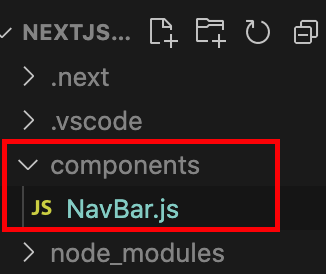
(components 폴더안에 NavBar.js 파일을 생성)
export default function NavBar() {
<a href ="/"> Home</a>
<br/>
<a href = "about">About</a>
}next.js에서는
Link컴포넌트를 제공하고 있다.
<a>태그는 페이지이동 시 새로고침이 발생하기에 속도가 느려질 수 있음
import Link from "next/link"
// 12.0.7 ver
<Link href="/">
<a class="home">Home</a>
</Link>
// 13.0.6 ver
<Link class="home" href="/">
Home
</Link>Link를 사용하기 위해 import 해주자.
12와 13 버전의 차이점
12v
<Link>의 내용을<a>태그로 둘러줘야 한다.
class나style등을 설정할 때<a>태그 안에 작성 해줘야 한다.
13v
<a>태그 생략
<Link>안에class나style등을 설정한다.
Router
Router도 Link와 마찬가지로 next.js가 제공하므로 import로 불러올 수 있다.
import { useRouter } from "next/router"
export default function NavBar() {
const router = useRouter();
console.log(router)
}Router를 콘솔에 찍어보면 현재 location에 관한 정보들을 볼 수 있다.
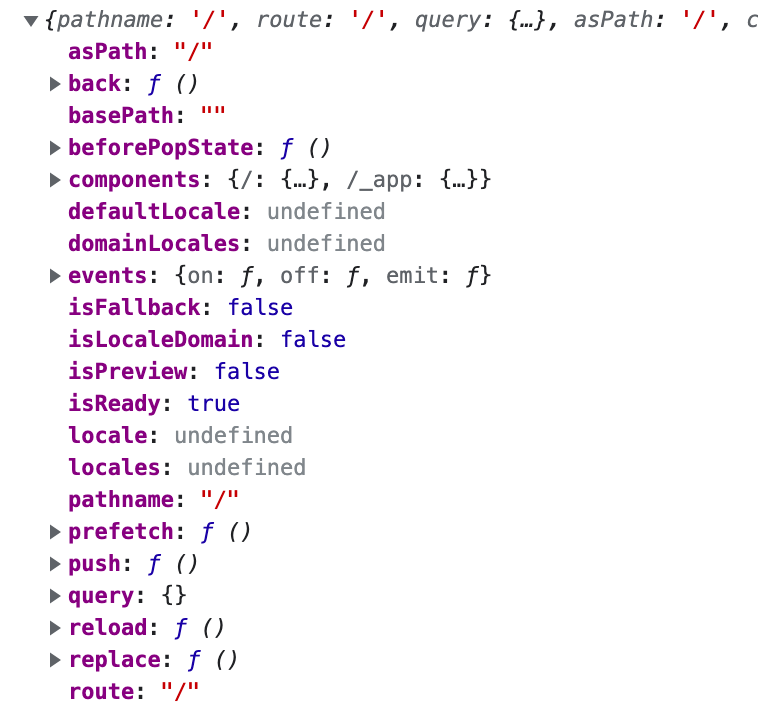
router의 pathname을 이용해 어느 위치에 있는지 알아볼 수 있게 style로 코드를 작성해 보자.
// 12v
<Link href="/">
<a style={{ color: router.pathname === "/" ? "red" : "blue" }} class="home"> Home <a/>
</Link>
// 13v
// home에 있다면 색상을 빨간색으로 변경하고 아니면 파란색으로 변경
<Link style={{ color: router.pathname === "/" ? "red" : "blue" }} class="home" href="/">
Home
</Link>
<br />
// about에 있다면 색상을 빨간색으로 변경하고 아니면 파란색으로 변경
<Link style={{ color: router.pathname === "/about" ? "red" : "blue" }} class="about" href="/about">
about
</Link>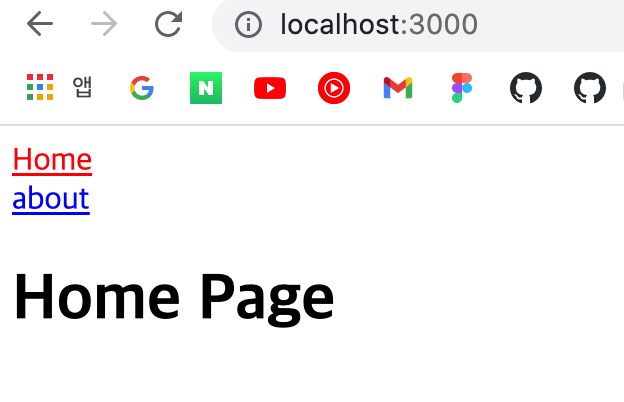
(Home("/")에 있을 때에 빨간색으로 변한 모습)
